Bijgewerkt april 2024: Stop met het krijgen van foutmeldingen en vertraag uw systeem met onze optimalisatietool. Haal het nu bij deze link
- Download en installeer de reparatietool hier.
- Laat het uw computer scannen.
- De tool zal dan repareer je computer.
Sommige applicaties of games in de Microsoft Store zijn ontworpen om bepaalde hardware- of softwarefuncties van uw Windows-apparaat te gebruiken. Mogelijk moet een fototoepassing de camera van je telefoon gebruiken, of een restaurantgids kan je locatie gebruiken om plaatsen in de buurt aan te bevelen.

Windows 10 biedt toegang tot een schat aan gegevens om applicaties nuttig en waardevol voor u te maken. Elke functie heeft zijn eigen pagina met privacyinstellingen, zodat u deze kunt beheren en kunt achterhalen welke applicaties en services deze kunnen gebruiken.
Beginnend met Windows 10 Insider Preview Build 10547, kunt u de mogelijkheid voor toepassingen om e-mail te openen en te verzenden in- of uitschakelen, evenals selecteren welke individuele toepassingen toegang hebben tot en e-mail kunnen verzenden.
Beginnend met Windows 10 Build 17063, kunt u nu alle gebruikers van Windows 10 en zijn applicaties toegang verlenen tot e-mail op uw apparaat (pc).
Als u toegang toestaat, kunnen gebruikers op uw pc worden in- of uitgeschakeld wanneer hun applicaties toegang hebben tot hun e-mail. Als u applicaties toegang geeft tot uw e-mail, kunt u de toegang voor individuele applicaties in- (toestaan) of uitschakelen (weigeren).
Om te voorkomen dat applicaties toegang hebben tot uw e-mail in Windows 10
Update april 2024:
U kunt nu pc-problemen voorkomen door deze tool te gebruiken, zoals u beschermen tegen bestandsverlies en malware. Bovendien is het een geweldige manier om uw computer te optimaliseren voor maximale prestaties. Het programma repareert met gemak veelvoorkomende fouten die op Windows-systemen kunnen optreden - urenlange probleemoplossing is niet nodig als u de perfecte oplossing binnen handbereik heeft:
- Stap 1: Download PC Repair & Optimizer Tool (Windows 10, 8, 7, XP, Vista - Microsoft Gold Certified).
- Stap 2: klik op "Start scannen"Om registerproblemen met Windows te vinden die pc-problemen kunnen veroorzaken.
- Stap 3: klik op "Herstel alles"Om alle problemen op te lossen.
Om te configureren welke applicaties kunnen toegang tot uw e-mail, moet u naar de privacy-instellingen voor e-mail gaan in de applicatie-instellingen. U kunt deze pagina rechtstreeks openen door op de Windows-toets te drukken, "E-mailprivacyinstellingen" te typen en op Enter te drukken.
Er zijn drie instellingen op de pagina Privacyinstellingen voor e-mail. De bovenste optie, "Toegang tot e-mail toestaan op dit apparaat", stelt u in staat om toegang tot e-mail toe te staan of te weigeren voor alle accounts op het apparaat. Als deze instelling is ingesteld op Uit, kan geen enkele account op het apparaat een toepassing toegang geven tot e-mail. Het wijzigen van deze instelling vereist beheerdersrechten. Om deze instelling te wijzigen, klikt u op "Wijzigen" en vervolgens op de cursor in het kleine venster dat verschijnt. U moet op "Ja" klikken bij de opdrachtprompt van Gebruikersaccountbeheer (UAC).
De tweede instelling is alleen voor het huidige gebruikersaccount. Als u deze instelling wijzigt in "Uit", hebben alle toepassingen geen toegang meer tot e-mailgegevens. Er zijn geen beheerdersrechten vereist om deze instelling te wijzigen.
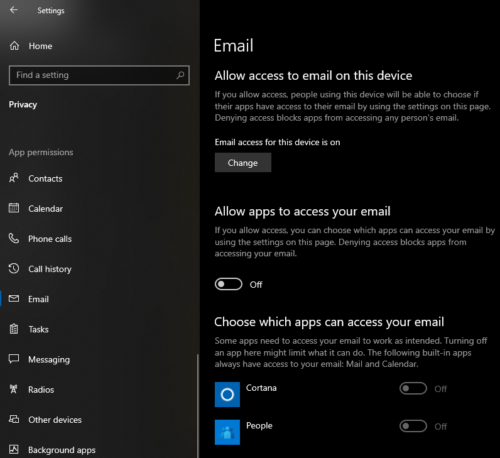
De laatste groep opties is een lijst met alle geïnstalleerde applicaties die toegang tot uw e-mail hebben gevraagd. Hier kunt u de toegang tot elke applicatie afzonderlijk toestaan of weigeren. Sommige applicaties bieden mogelijk nuttige integraties. De "People" -toepassing kan bijvoorbeeld toegang tot uw contacten toestaan, terwijl u zich zorgen kunt maken over de privacyimplicaties van het toestaan van andere toepassingen, zoals Cortana, om toegang te krijgen tot uw e-mailgegevens. Het is aan jou om toestemmingen te verlenen en in te trekken zoals je wilt.
Om toegang tot e-mail in Windows 10 uit te schakelen
- Open de applicatie Instellingen.
- Ga naar Privacy - E-mail.
- Klik op de knop "Wijzigen" aan de rechterkant.
- Schakel in het volgende dialoogvenster de omschakeloptie onder Toegang tot e-mail voor dit apparaat uit.
Hiermee wordt de toegang tot uw e-mailgesprekken in Windows 10 voor het besturingssysteem en de toepassingen uitgeschakeld. Windows 10 kan het niet langer gebruiken. Geen van uw geïnstalleerde applicaties kan de gegevens verwerken.
https://support.microsoft.com/en-us/help/10557/windows-10-app-permissions
Expert Tip: Deze reparatietool scant de repositories en vervangt corrupte of ontbrekende bestanden als geen van deze methoden heeft gewerkt. Het werkt goed in de meeste gevallen waar het probleem te wijten is aan systeembeschadiging. Deze tool zal ook uw systeem optimaliseren om de prestaties te maximaliseren. Het kan worden gedownload door Hier klikken

CCNA, Web Developer, PC Troubleshooter
Ik ben een computer-liefhebber en een praktiserende IT-professional. Ik heb jarenlange ervaring achter de rug bij het programmeren van computers, hardware-probleemoplossing en reparatie. Ik ben gespecialiseerd in webontwikkeling en databaseontwerp. Ik heb ook een CCNA-certificering voor netwerkontwerp en probleemoplossing.

